
Si quieres saber por qué Instagram no funciona y cuáles son las razones y soluciones a ese pequeño o gran problema (según el uso que hagas de ella), has llegado al lugar adecuado, ya que en este artículo te vamos a explicar los motivos por los que ha dejado de funcionar y como puedes solucionarlo.
Muchos usuarios se ponen nerviosos cuando WhatsApp no funciona, ya que se ha convertido en la plataforma de comunicación (que no solo de mensajería) más utilizada en todo el mundo. Sin embargo, otras personas lo agradecen al poder disfrutar de unas horas de descanso hasta que se soluciona el problema que le esté afectando.
Lo primero que debemos saber acerca de Instagram es como funciona. Al igual que cualquier otra aplicación conectada a internet que pone en contacto con otras personas, esta red social utiliza servidores donde se aloja toda la información.
Si estos dejan de funcionar, la aplicación también lo hace, ya que no debido a su funcionamiento, no aloja contenido en el dispositivo, y si no hay conexión a internet, poco o nada podemos hacer.
Los servidores no funcionan
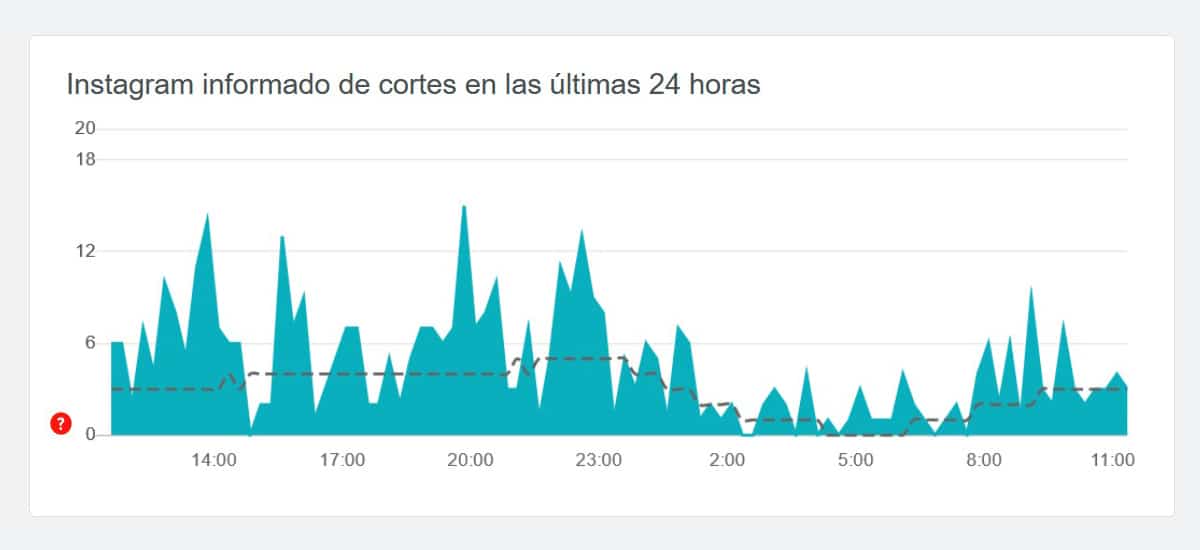
Teniendo en cuenta esta premisa, si los servidores de Instagram han dejado de funcionar, la aplicación nunca mostrará contenido nuevo, por lo que únicamente podemos sentarnos a esperar a que se solucione el problema.
Instagram utiliza servidores repartidos en todo el mundo, por lo que nunca deja de funcionar en todo el mundo, sino que cuando se cae, lo hace en determinados países o regiones. Lo primero que debemos hacer para descartar que el problema que presenta Instagram se encuentra en nuestro smartphone es acudir a Down Detector.
Down Detector nos permite conocer el número de incidencias reportadas por los usuarios en las últimas 24 horas. Si el número es muy elevado en nuestra región (esta información también se muestra en la web), podemos dar por sentado que nos podemos ir olvidando de Instagram durante unas horas hasta el problema se solucione.
Por nuestra parte, no podemos hacer absolutamente nada más. Da igual que reinicies el smartphone, borres y vuelvas a instalar la aplicación… Si no hay conexión con los servidores, la aplicación nunca volverá a funcionar hasta que esta se restablezca.
¿Tienes conexión a internet?
En ocasiones, los problemas que parecen montañas tienen una solución más sencilla de lo que cabría esperar en un principio. Como he comentado al inicio de este artículo, Instagram es una aplicación que requiere de internet para poder funcionar. Si no hay internet, la aplicación no mostrará ningún tipo de contenido.
Lo primero que debemos comprobar es que no tienes conectado el modo avión. Para hacerlo, tan solo tienes que comprobar si se muestra un avión en el parte superior de la pantalla. Si es así, para desactivarlo, tienes que deslizar la pantalla de arriba hacia abajo y pulsar sobre el botón con el icono de un avión.

Si no tienes activado el modo avión, tienes que comprobar si estás conectado a una red Wi-Fi o si tienes datos móviles. Si se muestra un triángulo invertido en la parte superior, estás conectado a una red Wi-Fi. Si es así y no funciona Instagram, visita una página web para asegurarte que tienes internet.
Si sigue sin funcionar, tenemos que comprobar si tenemos datos móviles. Si se muestra 3G/4G o 5G en la parte superior de la pantalla, tendremos datos, pero eso no nos asegura que tengamos internet. Para comprobarlo, abrimos el navegador y visitamos una página web para comprobar que si tenemos internet.
Si aún así, Instagram sigue sin funcionar, debemos comprobar si la aplicación tiene acceso a los datos móviles de nuestro smartphone. Para hacerlo, debemos acceder al apartado Datos móviles dentro de los ajustes de nuestro terminal, seleccionar Instagram y comprobar si dentro de las opciones de la aplicación, esta tiene acceso a internet.
Actualizar la aplicación
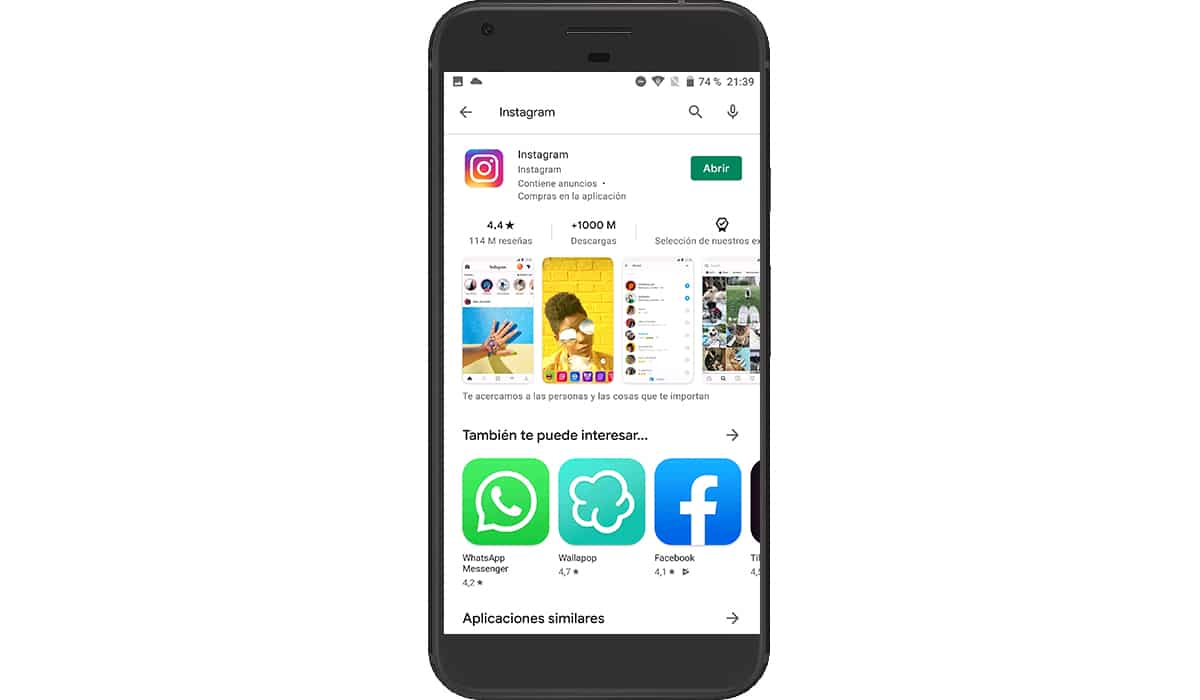
Aunque no suele ser habitual, debido a que no es un juego online, es probable que en alguna ocasión Instagram introduzca algún cambio en la aplicación que requiera que la actualicemos para poder acceder a sus servidores.
Para comprobar si tenemos una actualización pendiente, en iOS, debemos acceder a la App Store, pulsar sobre nuevo avatar y deslizar la ventana hacia abajo, para comprobar si entre las actualizaciones pendientes tenemos alguna actualización.
En Android, nos dirigimos hasta la Play Store, pulsamos en el menú desplegable situado en la esquina superior izquierda y seleccionamos Aplicaciones. En ese momento, se mostrarán todas las aplicaciones que tienen pendiente una actualización para instalar.
Instagram solo funciona cuando la abro
Si Instagram funciona solo cuando la abres, se debe a que no tienes activada la funcionalidad en segundo plano de la aplicación. Esto permite que la aplicación se actualice en tiempo real y nos muestra las notificaciones conforme se produzcan no únicamente cuando abramos la aplicación.
Si nuestro smartphone es un iPhone, debemos acceder a los ajustes de nuestro terminal, buscar la aplicación Instagram y activar la casilla Actualizar en 2º plano.
Si se trata de un smartphone Android, accedemos a los ajustes de nuestro terminal, pulsamos en Programas – Instagram y activamos la pestaña Funcionamiento en segundo plano.
Forzar el cierre de la aplicación

En ocasiones, la solución más sencilla para por cerrar la aplicación directamente y volver a abrirla. Las aplicaciones hacen uso de la caché, unos archivos que permiten cargar más rápido toda la información que muestra la aplicación. En algunas ocasiones, no hay comunicación entre la aplicación y la caché, por lo que es más que recomendable cerrar la aplicación y volver a abrirla.
Para cerrar una aplicación tanto en iOS como en Android, tenemos que deslizar el dedo de bajo a arriba de la pantalla para que se muestren todas las aplicaciones que se encuentran abiertas en ese momento.
A continuación, nos deslizamos hacia la izquierda para buscar la aplicación Instagram y la subimos hacia arriba para eliminarla de la memoria y que la próxima vez que la ejecutemos, no recurra a la caché de memoria.
Eliminar la caché de Instagram
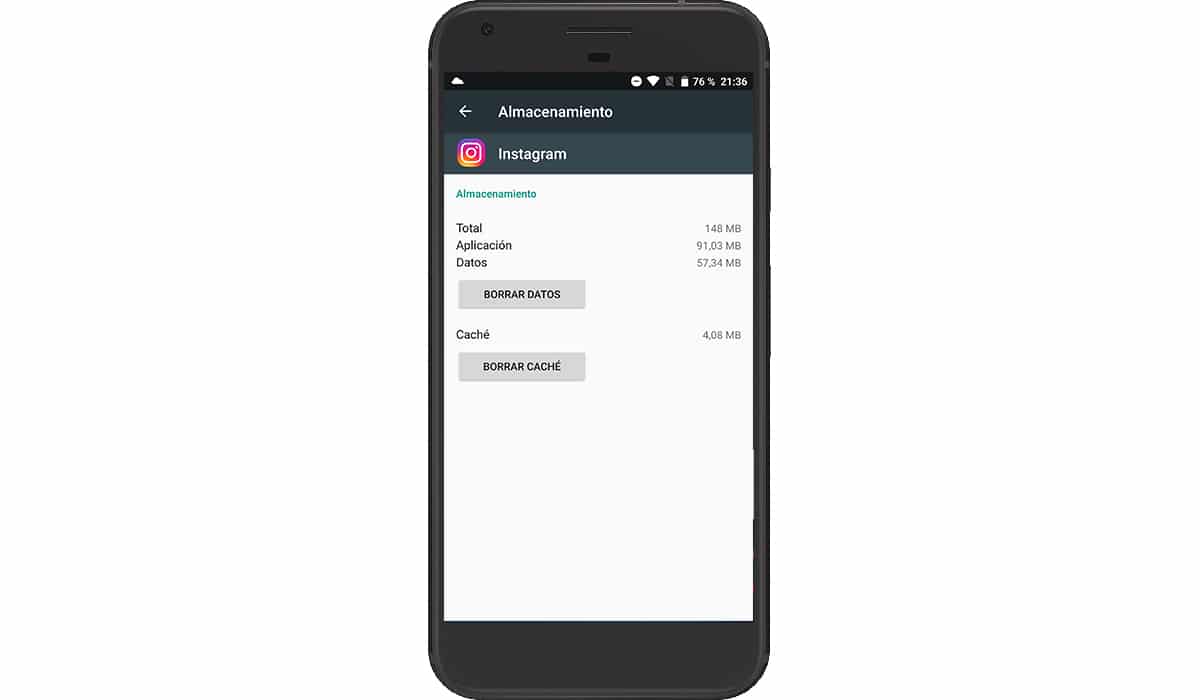
La caché, puede seguir afectando al funcionamiento de la aplicación, pero en esta ocasión, no se trata de la caché almacenada en la memoria (que se elimina al cerrar la aplicación) sino a la caché en archivos. Una de las primeras cosas que debemos hacer cuando la aplicación no funciona, junto con cerrar la aplicación, es eliminar la caché de la aplicación, un proceso que solo podemos hacer en Android.
Para eliminar la caché de Instagram, accedemos al menú de ajustes de nuestro dispositivo, pulsamos en Programas y buscamos Instagram. Dentro de las opciones de la aplicación, encontremos un botón con el nombre Borrar caché. Pulsamos sobre él para eliminar todo rastro de la caché de la aplicación para que esta vuelva a cargar nuevamente todos los archivos al iniciarse.
Volver a instalar la aplicación
Si ninguna de las dos soluciones anteriores hace que la aplicación vuelva a funcionar, debemos comenzar a tomar medidas más drásticas como es el caso de eliminar la aplicación de nuestro dispositivo y volver a instalarla. Al no almacenar contenido en nuestro dispositivo, no hace falta que hagamos una copia de seguridad de su contenido, por lo que podemos borrarla tranquilamente sin miedo a perder información.
Para eliminar la aplicación en iOS, debemos pulsar en el icono de la aplicación durante más de un segundo y seleccionar Eliminar app. Si tu dispositivo no está actualizado a la última versión de iOS, al mantener pulsado sobre el icono de la aplicación, los iconos se pondrán a bailar. En ese momento, tiene que pulsar sobre el signo menos (-) que se muestra en la esquina superior izquierda de la aplicación.
Si tu dispositivo está gestionado por Android, tan solo tienes que pulsar y mantener pulsado el icono de la aplicación y deslizar el icono hasta la parte de arriba, concretamente a la opción Eliminar aplicación. La otra aplicación que se muestra, Eliminar icono, solo eliminará el icono de la pantalla de inicio.
Reiniciar nuestro dispositivo

En informática, muchos de los problemas se solucionan con un simple reinicio del sistema. Al reiniciar el equipo, ya sea un smartphone o un ordenador, el sistema operativo vuelve a poner las cosas en su sitio, por lo que, si antes no funcionaban por algún problema con él, tras reiniciar debería volver a hacerlo.